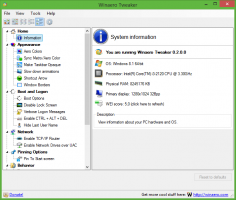So finden Sie den Windows-Erfahrungsindex in Windows 10 schnell
In Windows 8.1 hat Microsoft das Feature Windows Experience Index (WEI) entfernt. Früher war es in den Systemeigenschaften zu finden, aber dort ist es nicht mehr vorhanden. In Windows 10 fehlt es auch. Wenn Sie wissen möchten, was Ihr Windows-Erfahrungsindex ist, können Sie ihn wie folgt schnell in Windows 10 anzeigen. Dieser Trick funktioniert auch unter Windows 8.1.
Zu Holen Sie sich den Windows-Erfahrungsindex in Windows 10 und Windows 8.1 gehen Sie wie folgt vor:
- Öffnen Sie den Ausführen-Dialog mit dem Gewinnen + R Hotkey. Tipp: Siehe die ultimative Liste aller Windows-Tastaturkürzel mit Win-Tasten.
- Geben Sie Folgendes in das Feld Ausführen ein:
Shell: Spiele
Der obige Befehl ist ein Shell-Befehl. Siehe die Liste der Shell-Befehle in Windows 10.
- Sie sehen den Wert des Windows-Erfahrungsindex im Ordner Spiele:
Wenn der Wert für die Windows-Erfahrungsbewertung nicht angezeigt wird, sollten Sie versuchen, WinSAT über eine Eingabeaufforderung mit erhöhten Rechten auszuführen. Hier ist, wie.
- Öffne ein Instanz der erhöhten Eingabeaufforderung.
- Geben Sie den folgenden Befehl ein und drücken Sie Eintreten:
winsat formal
- Warten Sie, bis WinSAT seinen Benchmark abgeschlossen hat, und öffnen Sie dann den Game Explorer-Ordner erneut.
Update: Der Games-Ordner wurde aus Windows 10 entfernt. Ab Windows 10 Version 1803 enthält das Betriebssystem diesen Ordner nicht mehr. Sehen
Verabschieden Sie sich vom Games-Ordner mit Windows 10 Version 1803
Stattdessen sollten Sie die folgende Methode verwenden:
Suchen Sie den Windows-Erfahrungsindex in Windows 10 Spring Creators Update
Sie können natürlich verwenden Winaero Tweaker oder das eigenständige Winaero WEI-Tool es auch zu sehen.
Das ist es.